- Автор Jason Gerald [email protected].
- Public 2024-01-19 22:14.
- Последнее изменение 2025-01-23 12:44.
Создайте покадровый фильм или анимацию с помощью Photoshop CS4.
Шаг
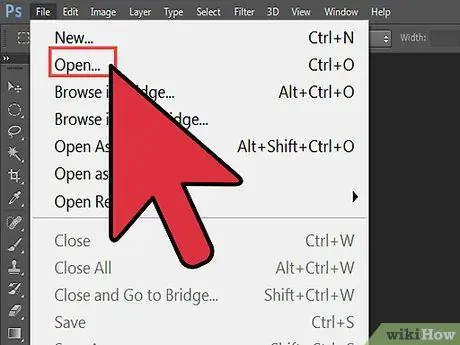
Шаг 1. Откройте Photoshop, выберите «Файл», «Открыть файл», затем щелкните первое изображение и поле «Последовательность изображений»
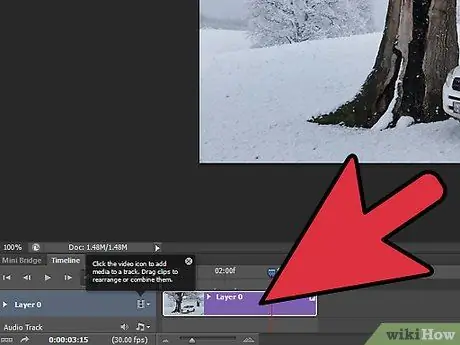
Шаг 2. В появившемся окне «Частота кадров» укажите желаемое количество кадров в секунду
В раскрывающемся списке предлагается несколько вариантов, но вы также можете установить желаемое число самостоятельно. После этого нажмите «ОК».
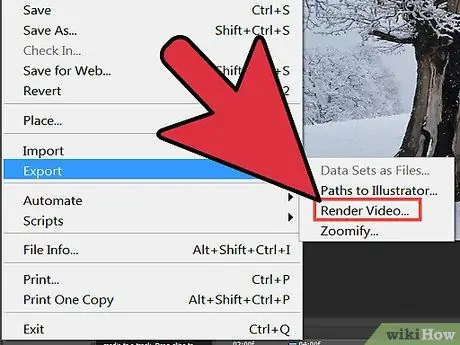
Шаг 3. После отображения первого изображения выберите «Файл» «Экспорт»
В диалоговом окне выберите место для сохранения файла. Для параметров файла выберите «QuickTime Movie» и «Настройки». В меню «Настройки» установите параметр «Тип сжатия H.264» и выберите «ОК». В качестве размера выберите «1280 X 720 HD» и установите флажок «Сохранить коэффициент». После этого выберите «Почтовый ящик» в раскрывающемся меню и нажмите «ОК». После этого нажмите «Render».
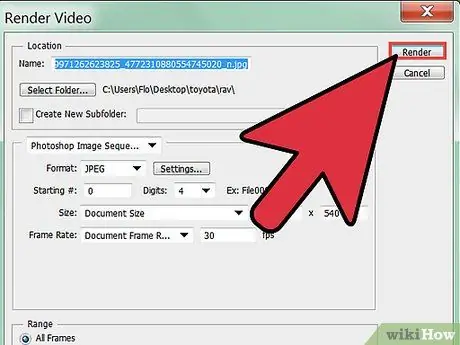
Шаг 4. Дождитесь завершения процесса экспорта фильма
- Если вам не нравится время или время видео, вы можете открыть меню «Окно» «Анимация». После этого отобразится панель анимации, а в правом нижнем углу панели инструментов появится небольшая «полоса фильма». Миниатюра, отображаемая на панели, имеет значок в виде перевернутого треугольника. Щелкните значок, и отобразится список времени. Вы можете попробовать несколько интервалов задержки между каждым кадром. Чтобы проверить наличие другой продолжительности, нажмите кнопку «Назад» на «полосе видео» и посмотрите видео еще раз.
-
Вы можете перезапустить процесс съемки и выполнить повторный рендеринг, выбрав другое количество кадров в секунду.

Создание видео в Photoshop. Шаг 5 Шаг 5. По завершении экспорта фильм будет автоматически сохранен в ранее установленном месте для сохранения

Создание видео в Photoshop. Шаг 6 Шаг 6. НАСЛАЖДАЙТЕСЬ И ДЕЛИТЕСЬ СВОЕЙ РАБОТОЙ
подсказки
- Чем выше количество кадров в секунду, тем плавнее будет выглядеть ваш фильм.
- Вы можете использовать Bridge (Camera Raw) для изменения порядка кадров и выполнения основных настроек, таких как настройки цвета и экспозиции, которые могут потребоваться.
- Убедитесь, что вы нумеруете изображения в последовательном порядке. Этот шаг проще сделать с помощью Bridge. Выделите все изображения и откройте их в «Camera Raw». В окне «Camera Raw» повторно выберите все изображения. Нажмите «Сохранить как», выберите начальный номер и укажите количество цифр в добавочном номере.






